Oglas
Ne glede na to, ali ste v Slacku novi ali ga uporabljate že leta, obstajajo nekatere koristne nastavitve in orodja jih je vredno uporabiti za prilagajanje in dekolte, da zagotovite, da kar najbolje izkoristite komunikacijo ploščad.
Nasveti za zmanjševanje ohlapnosti
Spremljanje z zasedeno skupino Slack lahko precej hitro postane prenaporno. Obstaja nekaj preprostih nastavitev, ki jih lahko spremenite v program Slack in ga naredite bolj obvladljivega.
Odstranite predogled povezav
Obstajajo štirje glavni načini odstrani predogled povezav v Slack:
- Najlažji način je, da jih ročno odstranite po dejstvu, tako da preprosto s kazalcem miške pritisnete nad predogled in kliknete sivo X ki se pojavi.
- Odločite se, da lahko sami onemogočite povezave za predogled prek deske Nastavitve> Sporočila in mediji> Inline Media & Links. Ugasni Prikažite slike in datoteke s povezanih spletnih mest in Prikaži predogled besedila povezanih spletnih mest. To bo vplivalo samo na vaše osebne izkušnje z Slackom.
- Uporabite lahko nekaj domišljijskega oblikovanja besedila, tako da pred nalepkom v povezavo predogled ne bo ustvarjen. To naredite tako, da neposredno pred povezavo dodate eno samo puščico (>).
- Skrbniki lahko onemogočijo predogled povezav za določene domene s klikom na sivo X v predogledu povezave in onemogočenju prihodnjih prilog s spletnega mesta.
Na žalost vam Slack ne dovoli hiperpovezanih besed, kar bi bil odličen način, da videz vaših sporočil ostane manj zakrčen.
Neprebrana sporočila naj bodo na enem mestu
Poskusite biti v koraku z več kanali, zlasti če ste del velike skupine Slack. Če želite bolj neurejen pogled na svoja sporočila, lahko hitro preberete vsa neprebrana sporočila na enem mestu.
Če funkcija še ni omogočena, pojdite na Nastavitve> Stranska vrstica> Prikaži vse neprebrane.

To bo priročno povezavo do vseh neprebranih sporočil v vseh ohlapnih kanalih na stranski vrstici neposredno pod vašim imenom.

Ko to omogočite, boste prejeli tudi "Poudarki“- kaj Slack misli, da so najpomembnejša sporočila, objavljena od zadnjega spleta.
Slack izbira poudarke glede na vaše interakcije z ljudmi, kanali, datotekami in aplikacijami. Poudarke si je mogoče ogledati znotraj njihovih kanalov, na vrhu seznama pa do deset poudarjenih sporočil Neprobrani zavihek.
Očistite ohlapno stransko vrstico
Slack's Sidebar je ključen za enostavno krmarjenje po platformi. Lahko očistite in organizirate svojo stransko vrstico, zaradi česar je manj nereda in stvari, ki so vam najbolj pomembne, zlahka dosegljive.
Pojdi do Nastavitve> Stranska vrstica da izberete, kaj je prikazano in v kakšnem vrstnem redu:
Izberete lahko:
- Vse: Vsi vaši kanali in nedavna neposredna sporočila na vaši stranski vrstici, vključno z branjem in neprebranim.
- Prebrani in z zvezdicami pogovori: Vsi kanali in kanali z zvezdicami ali zasebni pogovori z neprebranimi sporočili.
- Samo za neprebrane: Vsi kanali in zasebni pogovori z neprebranimi sporočili.

Če ugotovite, da so hrupni kanali moteči, jih lahko utišate tako, da odprete kanal in kliknete na Nastavitve> Izklopi zvok [ime kanala].
Pomembne informacije o pin ali zvezdici
Če so na Slacku pomembne informacije, ki jih delimo na Slacku, je to resničen izziv, če najdemo te dni, kaj šele mesece. Če želite v Slacku spremljati pomembna sporočila, jih lahko pripnete ali označite z zvezdico.
Če želite slediti pomembnim sporočilom samo zase, jih označite tako, da v meniju, ki se prikaže, ko premaknete miško nad sporočilo, kliknete zvezdico.
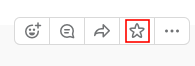
Če si želite ogledati sporočila z zvezdico, v katerem koli kanalu ali sporočilu kliknite zvezdico v meniju v zgornjem desnem kotu.

Če želite, da tudi sporočilo zlahka najdejo drugi, ga pripnite s klikom Več dejanj> Pripni na [Ime kanala] ali Pripni na ta pogovor.

Opomba: Do pripetih elementov lahko dostopate s klikom ikone zatiča na vrhu zaslona.
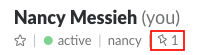
Nasveti za oblikovanje v slacku
Na koncu dneva je Slack vse o komunikaciji. Za dodajanje poudarka in jasnosti sporočilu lahko uporabite osnovno in napredno oblikovanje.
Osnovno oblikovanje besedila
Slack uporabnikom omogoča dostojne možnosti oblikovanja besedila.
- Krepko: Besedilo postavite med zvezdice, npr. * To besedilo je krepko *
- Italik: Besedilo postavite med podčrtaje, npr. _To besedilo je poševno_
- Prečrtano: Besedilo postavite med tildes, npr. ~ To besedilo je prečrtano ~
- Oznake / seznami: Seznam s črkami ali oštevilčenim seznamom lahko ustvarite tako, da ročno vstavite številko ali oznako s bližnjico na tipkovnici Možnost-8 na Mac ali Alt-7 na Windows napravi. Ko želite iti na naslednji element na seznamu, pritisnite Shift-Enter, da vstavite prelom vrstice.
- Bloktarji: Uporabite enojne kotnike (>) za odstavek enega odstavka, dvojne kotne oklepaje (>>) za alinejo dveh odstavkov, tri kotne oklepaje (>>>) za alineje treh odstavkov in tako naprej.
- Blokade: Besedilo lahko vstavite kot kodo s fiksno širino, tako da besedilo postavite med ozadje. npr. „To besedilo je s fiksno širino.“ Celotno besedilo s fiksno širino bloka lahko ustvarite tudi tako, da ga postavite med tri podlage.
Napredno oblikovanje besedila
Oblikovano objavo lahko ustvarite s klikom na + na levi strani besedilne vrstice in izbiro Objava.
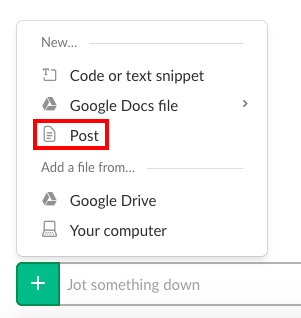
To bo odprlo novo okno z naprednejšimi možnostmi oblikovanja.

Dobite osnovno oblikovanje, kot so krepke, poševne črke, prečrtane in črkovne ali oštevilčene sezname, vendar lahko tudi hiperpovezavo besedila za razliko od osnovnega oblikovanja in imajo med seboj tri vnaprej oblikovane glave.
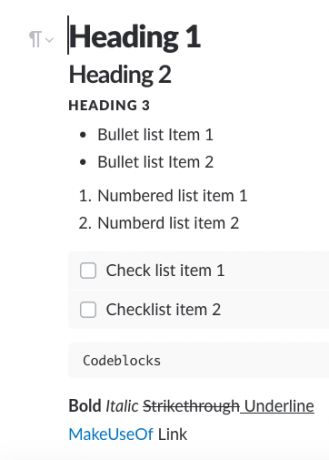
Ko končate objavo, kliknite ikono Deliti nato ga lahko delite kanalu ali v neposrednem sporočilu. Izberete lahko tudi, ali lahko drugi urejajo objavo.

Uporaba Emojisa v Slacku
Če želite biti s svojim oblikovanjem še bolj kreativni, zakaj ne vključite emojisov v svoje besedilo?
S pomočjo emojisov lahko opozorite na pomembne informacije ali objave, ustvarite oštevilčen seznam, označite prioriteto ali samo dodate nekaj lahkosti v svoje slack interakcije.

Ni omejitev, kako ustvarjalni boste lahko z uporabo emojisov, in kot boste videli v naslednjem elementu na tem seznamu, lahko naložite svoje emojise.
Nasveti za prilagajanje ohlapnosti
Slack vam omogoča tudi določeno mero prilagajanja, od ustvarjanja lastnih emojisov do izbire teme.
Po meri Emojis
Če vam je všeč ideja o uporabi emojisov pri oblikovanju besedila, vam bo to všeč. Slack vam dejansko omogoča nalaganje emojisov po meri.
V stranski vrstici kliknite svoje ime in kliknite Prilagodite ohlapnost. Odprlo se bo novo okno, kamor lahko naložite svoje emojise. Ti emojiji bodo vidni članom vaše ekipe, ki jih bodo lahko uporabljali tudi v svojih sporočilih.
Ko nalagate emoji po meri, najprej vnesete ime. Namestite ime med dvopičnicami in uporabite eno besedo ali podčrtaj med vsako besedo. To je zato, ker lahko ime uporabite tudi za vstavljanje emojijev, tako da ga vtipkate.
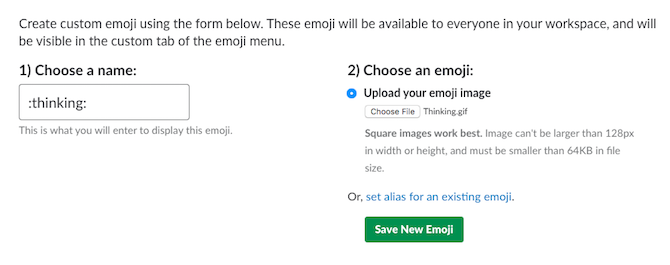
Nekaj nasvetov, ki jih morate upoštevati pri nalaganju lastnih emojisov y0ur:
- Za najboljše rezultate uporabite kvadratne slike.
- Širina slik ne sme presegati 128 pik.
- Velikost datoteke ne sme presegati 64KB.
- Lahko uporabite datoteke JPG, PNG in GIF.
Prav tako lahko izbrišete poljubne emojise po meri, ki ste jih naložili v svojo skupino Slack.
Prilagojeno nalaganje strani
Ko prvič odprete Slack, boste na strani za nalaganje pozdravili ponudbo. Sporočila za nalaganje po meri lahko dodate tako, da v stranski vrstici kliknete svoje ime in kliknete Prilagodite ohlapnost. V novem oknu, ki se odpre, kliknite ikono Nalaganje sporočil.

Vaša sporočila za nalaganje po meri bodo dodana na seznam, drugi člani ekipe pa bodo lahko videli, kdo jih je dodal.
Prilagojen ohlapen videz
Osebni način, kako lahko prilagodite svojo izkušnjo Slack je s temo. Če želite izbrati temo, kliknite svoje ime v stranski vrstici in kliknite Nastavitve> Stranska vrstica.
Pomaknite se navzdol do Tema odsek, kjer lahko izbirate med osmimi temami, od katerih dve poskrbijo za barvno slepe uporabnike.

Organiziranje ohlapnih kanalov
Slack vam omogoča, da svoje kanale organizirate na dva načina:
- Po abecedi: Kanali in neposredna sporočila so organizirani po abecedi
- Znanstveno: Kanali in neposredna sporočila so organizirani glede na način uporabe Slack. Kanali in osebe, ki jih najpogosteje sporočate, bodo na vrhu.
Če imate veliko zasebnih in javnih kanalov, jih lahko ločite tako, da ločeno preverite seznam zasebnih kanalov, vendar to moti Slackovo znanstveno razvrščanje kanalov.

Osvobodite se še več
Poleg uporabe teh nasvetov za razbarvanje, oblikovanje in prilagajanje obstaja še veliko drugih nasvetov o slacku, ki lahko povečajo vašo spletno produktivnost, kot je seznanjanje z vašimi najljubšimi spletnimi storitvami.
Če iščete več načinov za obvladovanje platforme, si oglejte naše poglobljena strategija za upravljanje Slacka Trdni nasveti za obvladovanje slack & Bodite najučinkovitejši zaposleni kdajkoliNimate strategije upravljanja Slacka? Čas je, da ga imaš. Ne morete pustiti, da Slack opravi vse delo namesto vas. Preizkusite te nasvete, da učinkovito uporabite Slack. Preberi več .
Nancy je pisateljica in urednica, ki živi v Washingtonu. Pred tem je bila urednica za Bližnji vzhod pri The Next Web, trenutno pa deluje v raziskovalnem središču za komunikacije in družbene medije s sedežem v DC.


